Какими бывают одинаковые фотографии
Рассмотрим, какие фотографии, являющиеся дубликатами, обычно хранятся на компьютере:
- Полностью идентичные файлы:
как правило, образуются при копировании одних и тех же папок с фотографиями в разные места для сохранности. - Фотографии с одинаковыми именами файлов:
могут появиться, если пользоваться разными фотоаппаратами одной марки. По сути не являются одинаковыми фотографиями, но могут быть случайно удалены при визуальном сравнении имен файлов без просмотра их содержимого. - Неудачные кадры:
с уходом из массового обращения пленки для фотографий отпала необходимость контролировать количество сделанных кадров. Что, в свою очередь, позволило делать столько фотографий, сколько требуется, и потом отобрать самые удачные. Неудачные кадры, зачастую, визуально очень похожи на удачные, за исключением мелочей: моргнувший человек, смазанный кадр, случайный объект в поле съемки. - Изменённые фотографии:
уменьшенные или увеличенные копии, фотографии с добавленными надписями, обрезанные в редакторе изображения.
Рассмотрим две популярные программы для поиска дубликатов изображений и сравним их возможности. Для этого возьмем фотографию известного кота, сделаем несколько её копий с разными изменениями и поместим все файлы в одну папку.

Способ 1: Awesome Duplicate Photo Finder
Бесплатная программа, не требующая установки. Благодаря простому интерфейсу позволяет быстро проверить папки на наличие дубликатов. Русский язык отсутствует.


-
- Выбираем папку для поиска нажав на «+».

-
- После нажатия на кнопку «Start search» получаем таблицу с результатами и окно сравнения двух выбранных файлов.

Программа показывает процент сходства двух изображений и предлагает три варианта действий с каждым:
-
- Move — Переместить;
- Browse — Показать в папке выбранный файл;
- Delete — Удалить.
Способ 2: AntiDupl.NET
Бесплатная программа с открытым исходным кодом, с поддержкой русского языка. Покажем её возможности на тех же четырех фотографиях.


-
- Для начала поиска нажимаем «Поиск» и выбираем «Пути».

-
- Добавляем папки, в которых будет произведен поиск, и нажимаем «Ок».

-
- Запускаем поиск в выбранных папках, нажав «Поиск» и затем «Начать поиск».

-
- После завершения поиска в главном окне выводится сравнение двух изображений в таблице найденных совпадений.
Программа смогла найти дубликат фотографии и в графе рекомендаций советует удалить один из файлов.

В данном случае приложение нашло два похожих изображения и показывает их отличия выделяя красным цветом в их свойствах (размер файла, размер изображения, степень сжатия, степень размытия).

Заключение
Разница между работой этих двух программ минимальна, но для некоторых пользователей наличие русского интерфейса является главным плюсом.
В этом материале речь пойдёт об инструментах выявления дублирующихся фото. В частности, сегодня в нашем обзоре побывают сразу шесть программ для поиска дубликатов фотографий на компьютере под управлением Windows. Мы сравним и выберем среди них лучшие и самые быстрые.
Универсальные программы для поиска дубликатов файлов на компьютере
Как уже говорилось ранее, универсальные программы способны искать дубликаты любых форматов, но уступают по точности более ориентированным версиям. Есть два основных параметра, по которым такие программы сравнивают файлы между собой: размер и контрольная сумма. Такой подход хотя и увеличивает скорость поиска, но позволяет найти лишь полностью идентичные файлы, и то далеко не все. Если вас устроит такой вариант, то давайте рассмотрим самые популярные среди пользователей интернета программы.
DupKiller
Программу DupKiller без преувеличений можно назвать самой популярной у нас на родине. И не удивительно, ведь у неё довольно много плюсов и практически нет минусов. Первое, чем подкупает данная программа – это, конечно же, полная и качественная русификация. Второе – это скорость работы, она здесь весьма высока и это при том, что и точность поиска здесь приятно удивляет. Кроме размера и содержания, DupKiller также сравнивает файлы и по дате их изменения. Не забыли разработчики и о том, что программа универсальна, а потому сравнивает она практически все существующие на данный момент форматы файлов. Добавьте к этому удобный интерфейс и широкую настройку функций и поймете, за что так любят данную программу.
Скачать её можно бесплатно на официальном сайте.
Duplicate Finder
Программа Duplicate Finder мало чем уступает предыдущему варианту и даже имеет несколько индивидуальных плюсов. Так, программа не только находит похожие файлы, но и сортирует их. Кроме поиска и удаления файлов-дубликатов она также удаляет пустые папки и “нулевые” файлы. Поиск же здесь осуществляется по размеру, контрольной сумме и названию файлов.
Несмотря на всё это, программа всё же не столь популярна среди российских пользователей как DupKiller, хотя главной причиной тому, скорее всего, является отсутствие русской версии программы.
Glary Utilities
Третья по популярности программа для поиска дубликатов на компьютере – это Glary Utilities. Особенность данной программы в том, что она выполняет целый ряд различных функций по ускорению работы ПК: от очистки реестра, до управления безопасностью, а удаление одинаковых файлов лишь одна из её многочисленных функций. Программа полностью переведена на русский и находится в свободном доступе. Единственный её минус – это серьёзная нагрузка, оказываемая на систему, из-за чего во время работы программы компьютер может серьёзно зависать.
Для кого мы создали Image Comparer
- Для фотографов, снимающих сериями. Image Comparer поможет сгруппировать серии и выбрать наиболее удачный снимок. Специально для профессионалов мы добавили поддержку формата RAW.
- Для вебмастеров, на чьих сайтах большое количество графики. Image Comparer упорядочит графические изображения и избавится от дубликатов, занимающих лишнее место на жёстком диске и хостинге.
- Для коллекционеров картинок, цифровых иллюстраций, обоев для рабочего стола. Image Comparer сделает вашу коллекцию уникальной, избавив её от повторяющихся и немного модифицированных изображений.
Оказывается, что и в обычном домашнем архиве фотографий встречается достаточно дублей. Достаточно дать программе просканировать папку с фото, чтобы в этом бесплатно убедиться. Попробуйте!
Вы можете попробовать Image Comparer™ в работе бесплатно в течение 30 дней. Ознакомительная версия имеет одно функциональное ограничение:
- вы не сможете удалять, копировать, перемещать найденные похожие изображения в автоматическом режиме.
Системные требования Image Comparer
Программа работает на любом компьютере с установленной Windows® Vista/7/8/10/11.
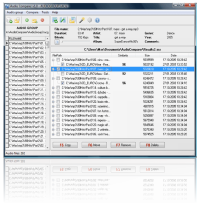
Попробуйте аналогичную программу для ваших аудиофайлов! Поиск похожих композиций по звучанию — Audio Comparer.
Duplicate Video Search — программка, которая поможет вам найти и удалить дубликаты видео по содержимому. Например, программка может найти один и тот же фильм, сохраненный в 720p и 1080p разрешениях.
Duplicate Photo Cleaner

Duplicate Photo Cleaner тоже несложная в использовании программа, которая кроме того может считывать немалый перечень форматов графических объектов. Она имеет несколько способов поиска дубликатов, а наличие русскоязычного интерфейса выделяет ее среди большинства описанных здесь решений. При этом Дубликат Фото Клинер является платным, а триал-версия имеет сильно ограниченные возможности.

VisiPics

Еще один неплохой инструмент для поиска одинаковых или похожих картинок. Позволяет находить изображения даже с незначительными изменениями. Работает как с отдельными каталогами, так и с целыми разделами. Есть возможность фильтрации по степени схожести. Из форматов поддерживаются JPEG, GIF, PNG, BMP, PCX, TIFF, TGA и RAW. Основной недостаток — несколько неудобный пользовательский интерфейс и отсутствие русского языка.
Нахождение одинаковых фотографий в три клика с VisiPics
Следующая программа – VisiPics. В отличие от рассмотренной выше Image Comparer, VisiPics является бесплатным приложением, также специализирующемся на дубликатах фото. Увы, локализации на русский здесь нет, но расстраиваться по этому поводу точно не стоит: всё очень просто и предельно понятно.

С помощью боковой панельки навигации (мы обвели её в рамку) выберите нужный каталог. Далее нажмите стрелочку со значком «+», чтобы добавить эту папку в список, по которому будет вестись поиск. При желании таким же образом вы можете выбрать ещё несколько папок. Наконец, третьим шагом нажмите кнопку Play, чтобы запустить процесс нахождения дубликатов.
Справа от неё располагается специальный ползунок, где вы можете настраивать уровень «внимательности» программы. В случае установленного по умолчанию базового уровня VisiPics обнаружила для нас лишь две группы дубликатов, одна из которых состояла из трёх изображений, а другая из двух:

Это те изображения, которые программа считает практически идентичными дубликатами. Однако если вы понизите ползунок до уровня Loose, то находиться будут и просто похожие друг на друга изображения. В нашем случае при установке Loose вместо Basic приложение нашло ещё четыре (в итоговом тесте ниже – 5) группы дубликатов, а одну из двух уже найденных дополнило ещё одной картинкой:

Дополнительных опций у программы относительно немного. Здесь можно настроить поиск в подпапках (по умолчанию он включён), отображение скрытых папок, учёт фотографий, повёрнутых на 90 градусов. На вкладке loader можно попросить VisiPics игнорировать мелкие файлы или, наоборот, картинки в слишком большом разрешении. Последнее важно для скорости.
- Программа VisiPics. Официальный сайт;
- Язык: английский;
- Распространение: бесплатно.
Поиск совпадающих фото по различным алгоритмам с AntiDupl
Заключительный участник нашего обзора – программа AntiDupl может приглянуться вам сразу по нескольким причинам. Во-первых, она бесплатная. Во-вторых, у неё русский интерфейс. Последнее, впрочем, не очевидно. Для того чтобы включить русский, откройте меню View и в разделе Language выберете соответствующий пункт:

В отличие от других, эта программа не инсталлируется, а находится в самораспаковывающемся архиве, который извлекает её вместе с необходимыми файлами в отдельную папку.
Чтобы подготовить поиск дубликатов кликните по кнопке с подписью Open и в появившемся окне добавьте нужные каталоги:

Следом можно нажимать Ок, а потом активировать на панели инструментов зелёную кнопку «начать поиск». Используя базовый алгоритм, программа нашла для нас несколько групп дубликатов:

Переключив вверху алгоритм на более вольный SSIM, мы получили уже на две группы дубликатов больше, а после увеличения «свободы» поиска с 20 до 35% программа выдала нам ещё более подробный список:

При этом во всех случаях действительно нашлись как минимум заметно похожие друг на друга изображения. Так что не брезгуйте экспериментировать с настройками.
Дополнительных опций у программы немало:

На вкладке «поиск» можно узнать, что AntiDupl поддерживает 13 форматов, среди которых помимо традиционных JPG/PNG, есть ICON, PSD и EXIF. Разумеется, форматы можно выбирать. Ещё в опциях есть проверка на дефекты, блочность и размытость, причём в последних двух случаях можно задавать порог. Есть возможность искать в скрытых и системных каталогах.
Duplicate File Finder

Duplicate File Finder быстро и эффективно отыскивает файлы-копии. Предоставляет интересную возможность поиска дубликатов не только на жёстком диске, но и в локальной сети. Может работать с изображениями и музыкой, сравнивая как теги, так и содержимое. Функция предпросмотра поможет разобраться, что действительно удалить, а что оставить. К сожалению, в бесплатной версии довольно много опций недоступно.
бесплатно, 29,95 доллара за расширенную версию.
Загрузить Duplicate File Finder →
Как найти дубликаты файлов в Windows 10

Поиск дублей файлов с помощью ccleaner
Недавно я рассказывал уже Как уничтожить данные с компьютера и там нам тоже помогла утилита ccleaner. Уверен,что далеко не все знают, что с помощью нее можно производить поиск дубликатов файлов на компьютере. Открываем ccleaner и переходим в пункт Сервис-Duplicate Finder.
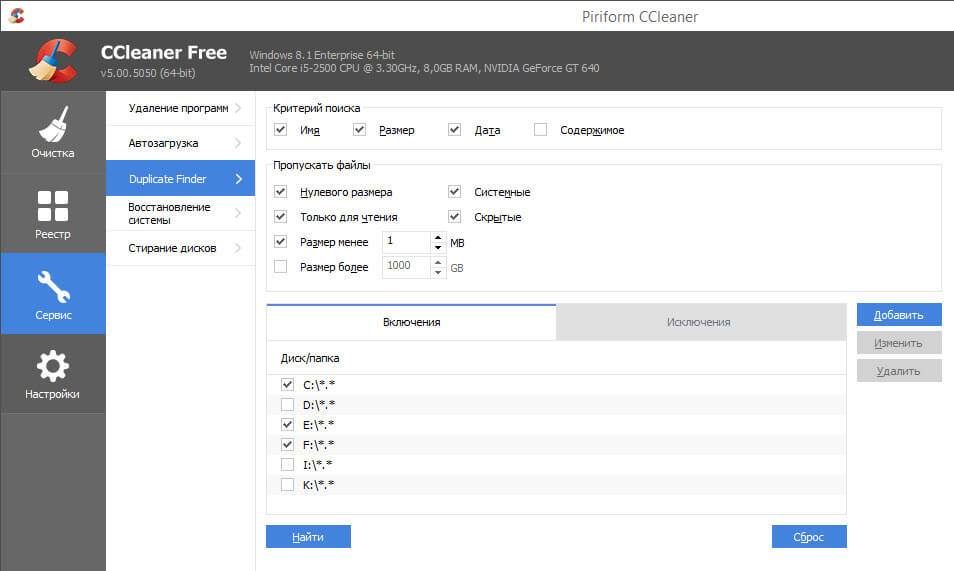
поиск дубликатов файлов
Теперь выберем размер файлов для поиска, локальный диск где будет искать ccleaner. Жмем Найти
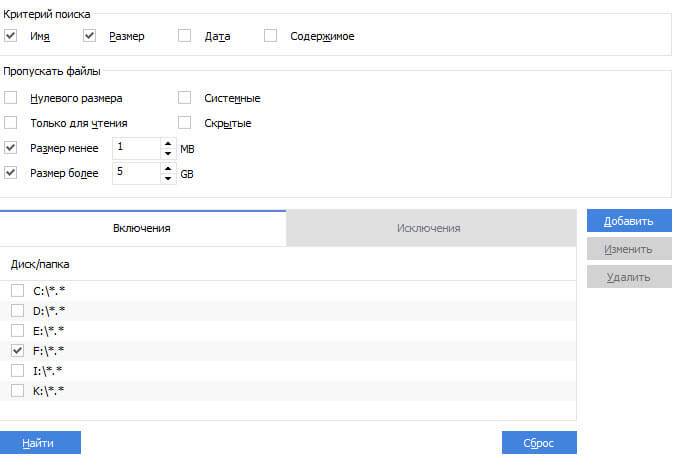
Выбор параметров поиска
Если программа найдет файлы соответствующие нашим требованиям заданным ранее, то вы увидите нечто подобное, имя файла и где лежат дубликаты.
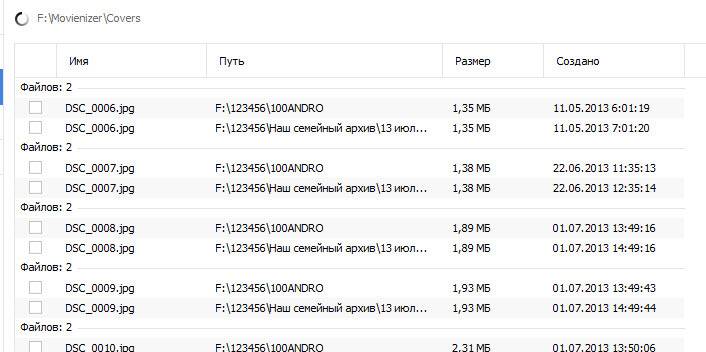
Как только утилита закончит сканирование вы увидите сообщение, что поиск файлов завершен.
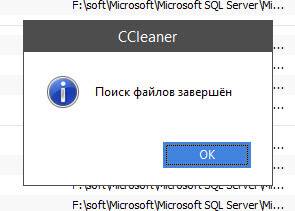
Вообще ccleaner очень мощная утилита, с довольно большим функционалом, который с каждого релиза новой версии, только увеличивается, плюс большим преимуществом является,ч то она полностью бесплатная, у нее конечно есть платная версия, но она нацелена больше на корпоративный сегмент рынка, для больших компаний. Из выше сказанного можно сделать ввод,что данная утилита должна всегда присутствовать на вашем компьютере или ноутбуке и помогать вам в повседневной жизни. Конечно поиск дубликатов файлов делается и другими утилитами, но ни одна из них не сравнится по мощности с ccleaner.
PS был случай что у моего приятеля с помощью такого метода мы смогли разгрузить его HDD на 27 гигабайт, которые занимали дубликаты.
Поиск дублей файлов с помощью GlaryUtilities
Эту же задачу, легко и более профессионально решает, новая утилита появившаяся в моем инструментарии и называется она GlaryUtilities, у меня она пятой версии. GlaryUtilities платная, но ее функционал реально стоит своих денег. Запускаем ее. Выбираем Удаление дубликатов в области Дисковое пространство.
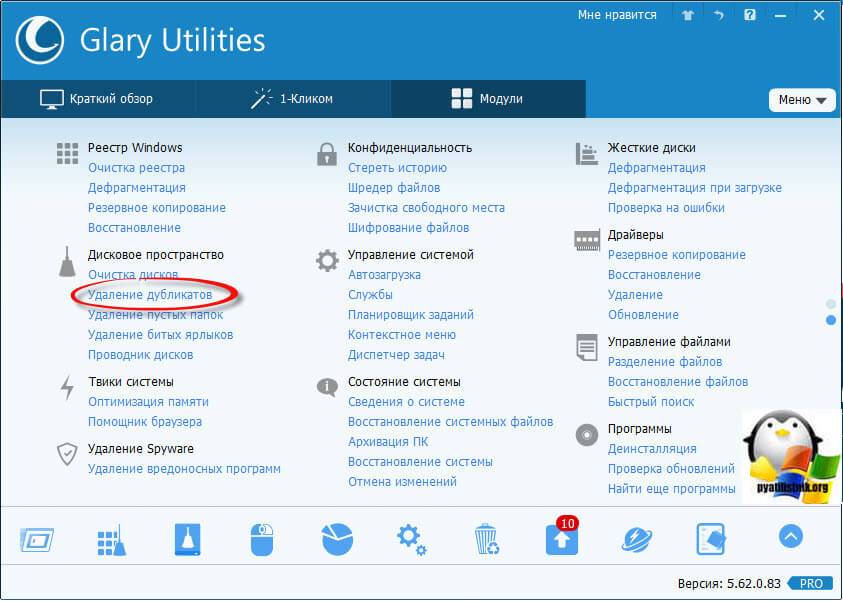
Если у вас больше локальных дисков, то укажите какие именно нужно будет сканировать данной утилитой.
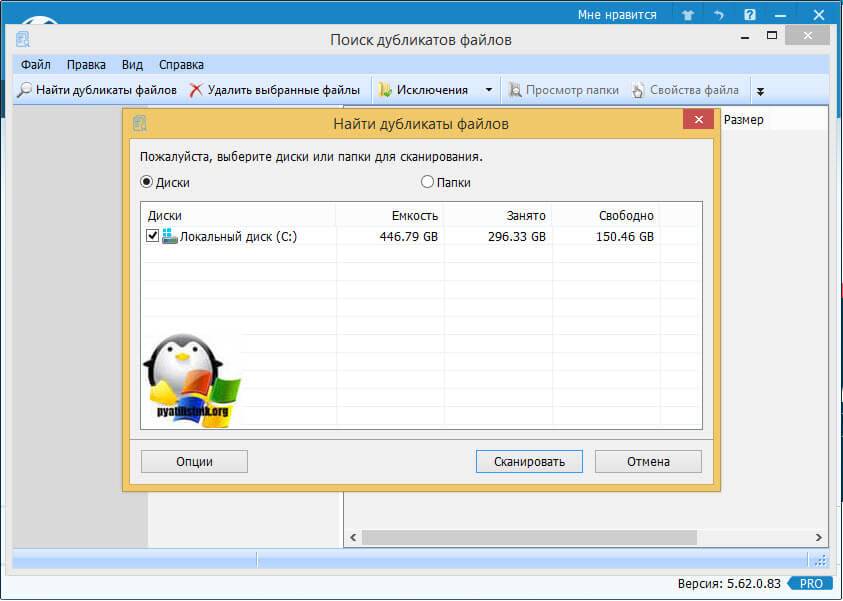
Начинается поиск дублей файлов, у меня в компьютере стоит ssd диск, поэтому на все про все ушло две минуты, еще конечно от объема диска зависит и количества файлов на нем.
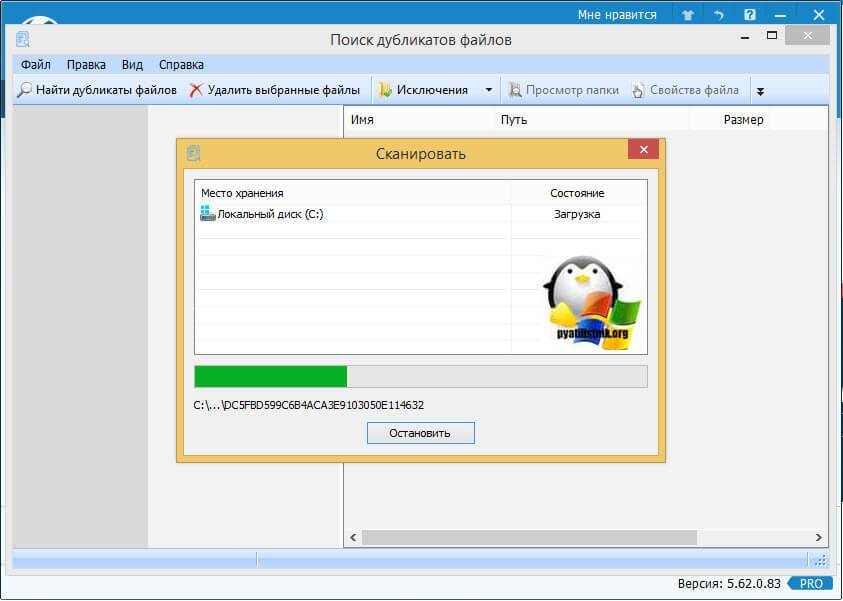
В итоге ф вижу результат, он разбит на категории:
- Документы > тут в основном текстовые файлы, но и тут я могу сэкономить 281 мегабайт
- Картинки > у меня это в основном фотографии, но даже тут я у себя смог найти 14 гб дублей.
- Другие > тут все остальное, это могут быть системные файлы
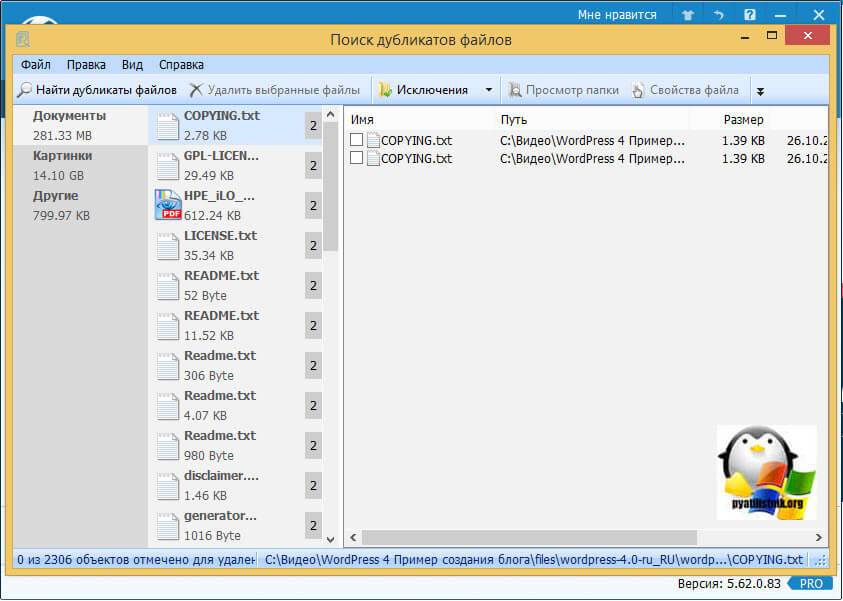
Как видите поиск дублей файлов не такая уж и сложная и долгая задача, больше времени вы потратите на сравнивание этих копий, но от этого уже никуда не деться.












